今天本来想给大家介绍搬瓦工安装锐速加速教程的,但是发现搬瓦工 VPS 在安装锐速时内核并不支持安装锐速,需要先修改内核后才能正常安装锐速,所以就新开一篇安装锐速前的准备工作,给搬瓦工更换支持安装锐速内核的教程。
我们知道锐速和 BBR 都是 VPS 的一个加速脚本,但是 BBR 和锐速不能同时安装,因为锐速是降级内核,而 BBR 是升级内核,故此不能同时存在。
BBR 的安装教程对于搬瓦工来说已经不必存在了,因为在搬瓦工的系统里已经有内置的专用 BBR 系统,大家需要 BBR 加速的可以直接选择带有 BBR 字样的系统即可,下面主要是介绍关于安装锐速方面的问题。

搬瓦工 CentOS 6 系统修改支持安装锐速的内核
搬瓦工更换系统
如果决定要安装锐速加速脚本,我们就要先更换搬瓦工 VPS 的系统,首先应当排除带有 BBR 字样的系统,上面我们已经说了 BBR 和锐速不能同时存在,搬瓦工更换系统前我们先要停止 VPS,不知道怎么登录 KiwiVM 管理面板的参考《BandwagonHost搬瓦工VPS如何登录后台KiwiVM管理面板》。
进入搬瓦工 KiwiVM 管理面板后点击“stop”停止VPS,如图:
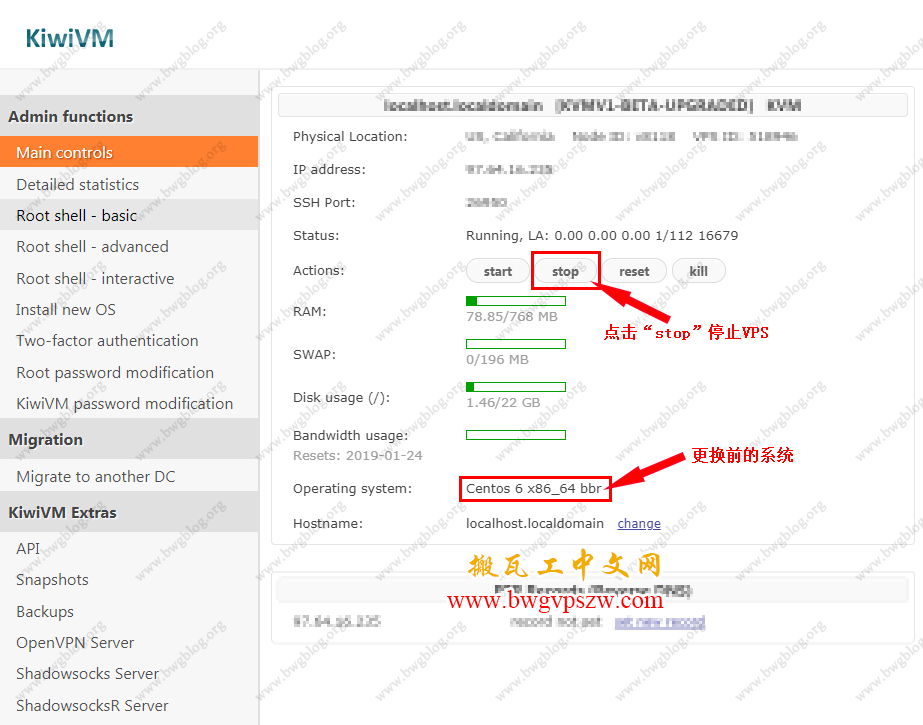
停止VPS
点击“stop”后出现下图说明 VPS 已经停止,如图:
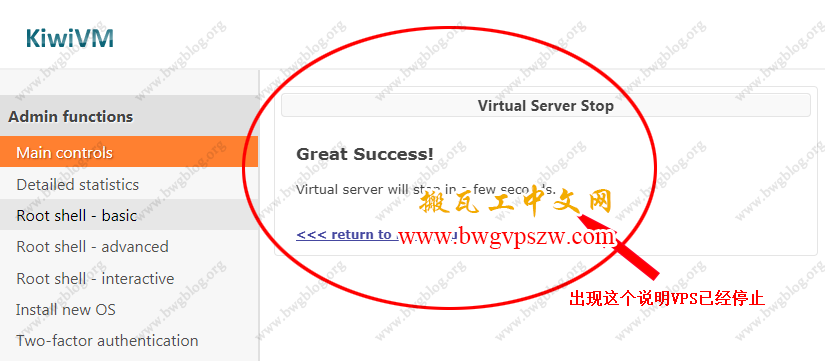
VPS已停止
然后点击“Install new OS”更换系统,如图:
注意:此时我们选择 Centos 6 x86_64 系统,就像下图这样选择(选择系统、打钩、点击“Rrload”)
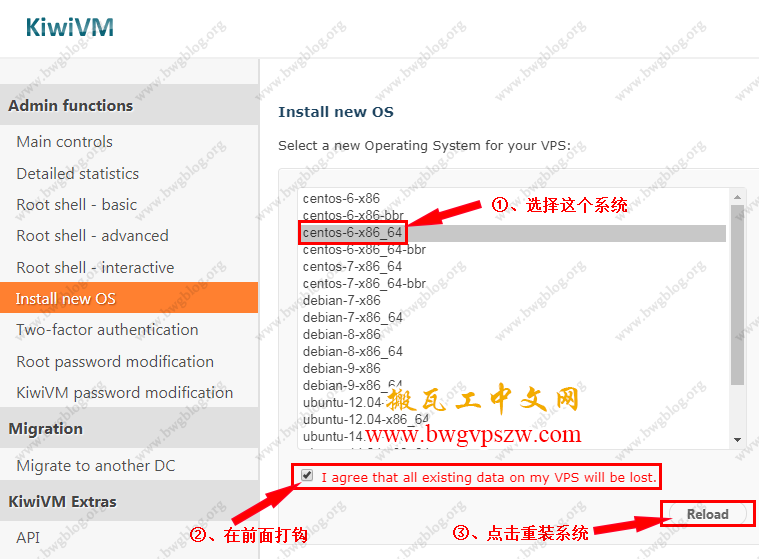
重装系统
点击“Rrload”后会出现新的密码和端口,请牢记密码,密码只在此页面显示一次,如果忘记请在邮箱查看,或者修改 root密码参考《BandwagonHost搬瓦工VPS忘记ROOT密码的解决办法》,自定义搬瓦工 root密码参考《搬瓦工修改root密码-搬瓦工VPS自定义root密码》。
然后静等1-2分钟后系统就能重装完毕。
系统重装完毕后回到 KiwiVM 管理面板首页查看安装的系统是不是 Centos 6 x86_64 系统,如图:
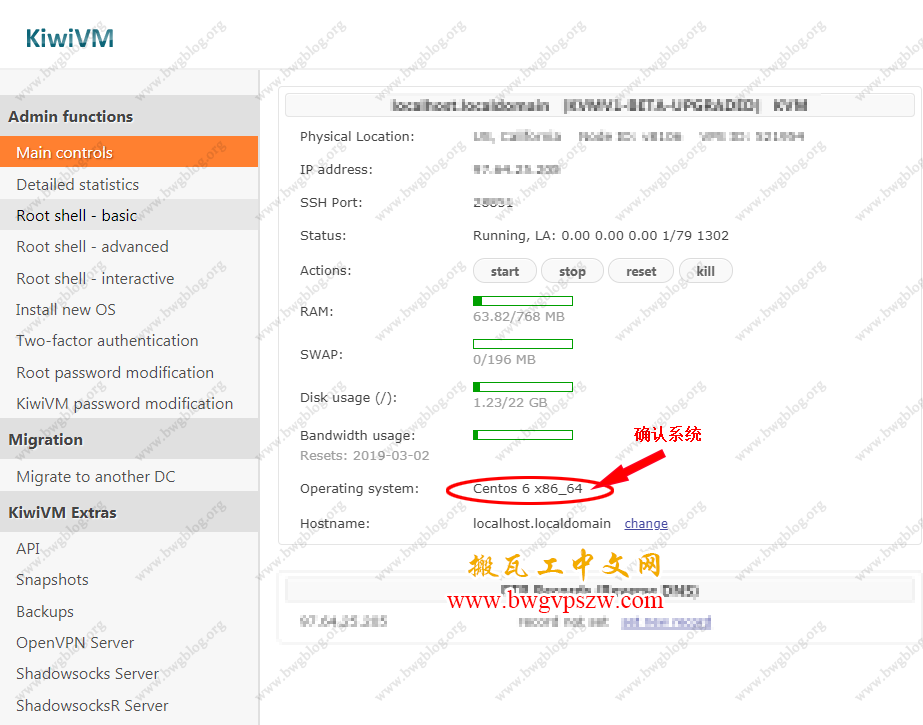
确认系统
到此咱们的系统已经更换完成,下面进入更换内核的步骤。
搬瓦工 CentOS 6 更换内核
打开 Xshell 软件登录 SSH,不知道怎么操作的参考《搬瓦工教程 – Windows 下 Xshell 6 远程 SSH 管理工具图文使用教程》,SSH 连接成功后如下图所示:
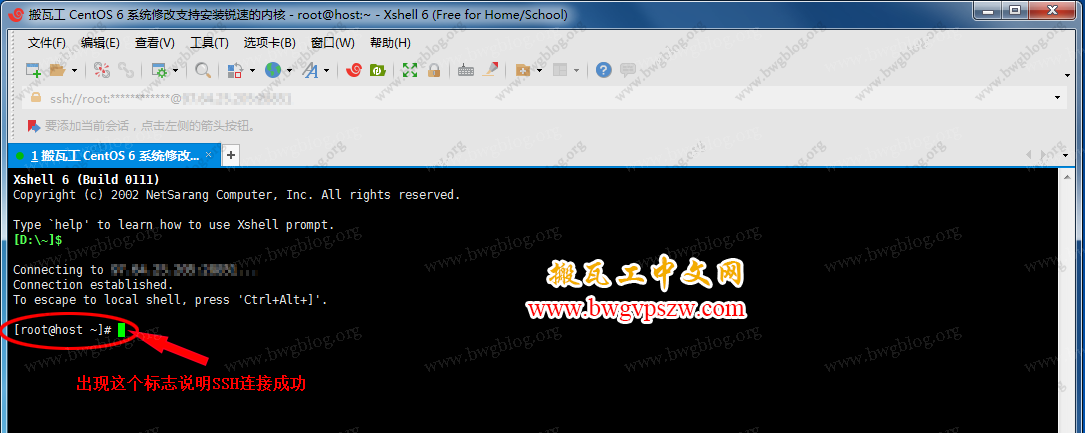
搬瓦工 CentOS 6 更换内核
在更换 CentOS 6 系统内核前我们要知道锐速支持的内核是什么版本:
CentOS 6 系统支持安装锐速的内核是:2.6.32-504.3.3.el6.x86_64
我们可以先输入命令查看当前 VPS 是什么内核:
uname -r #查看当前内核版本
如图:
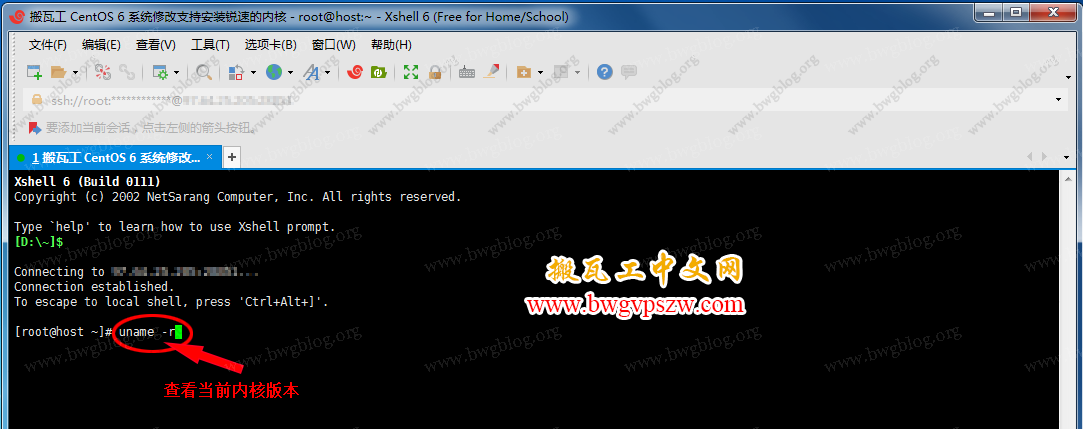
搬瓦工 CentOS 6 更换内核
回车后可以看到当前 VPS 的内核与安装锐速需要的内核不同,如图:
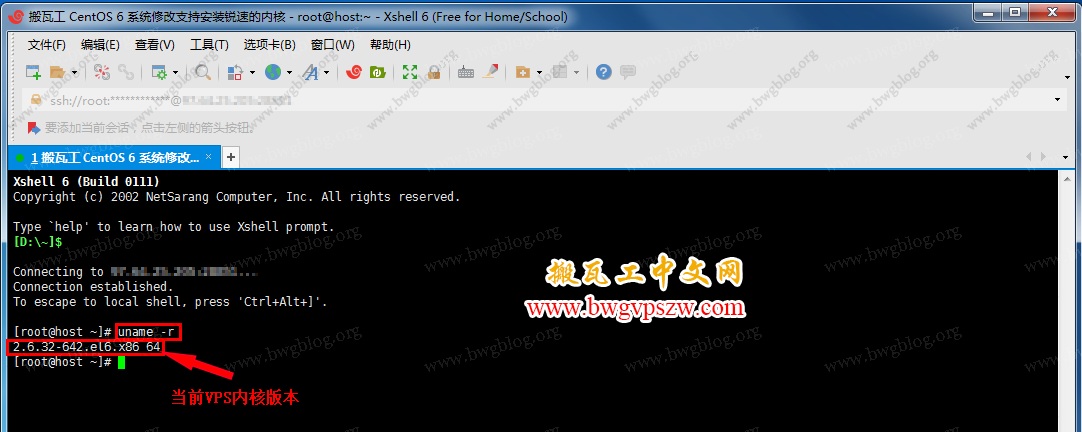
搬瓦工 CentOS 6 更换内核
然后输入以下命令更换搬瓦工 CentOS 6 内核:
rpm -ivh https://xz.wn789.com/CentOSkernel/kernel-firmware-2.6.32-504.3.3.el6.noarch.rpm #或者输入以下命令 rpm -ivh https://xz.wn789.com/CentOSkernel/kernel-2.6.32-504.3.3.el6.x86_64.rpm --force
如图:
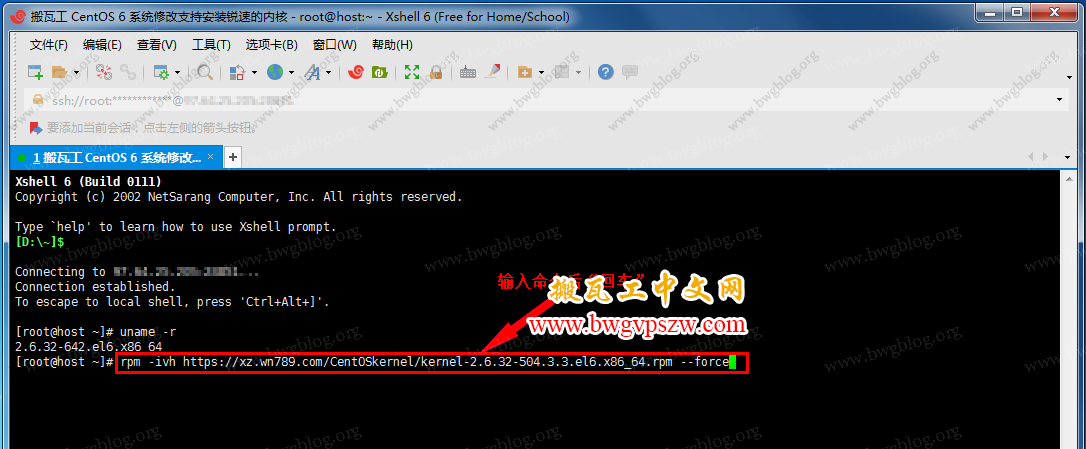
搬瓦工 CentOS 6 更换内核
命令输入后“回车”将会自动更换搬瓦工 CentOS 6 内核,如图:
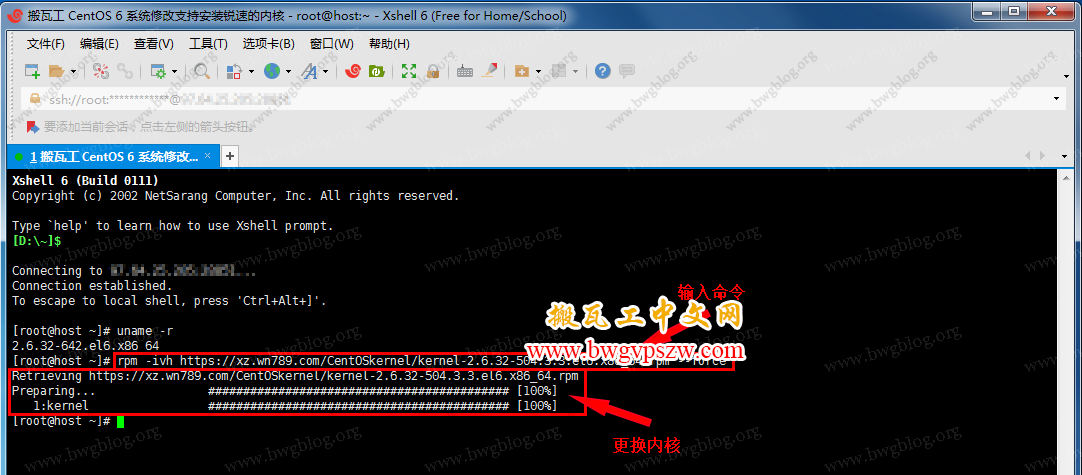
搬瓦工 CentOS 6 更换内核
然后我们再次输入命令查看内核是否安装成功:
rpm -qa | grep kernel #查看内核是否安装成功
如图:
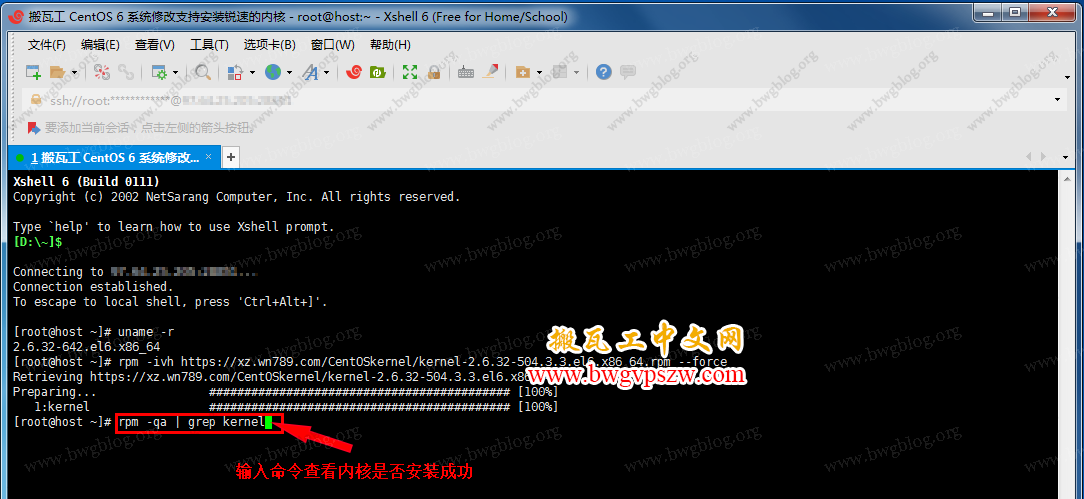
搬瓦工 CentOS 6 更换内核
回车后就能查看当前搬瓦工更换的内核,如图:
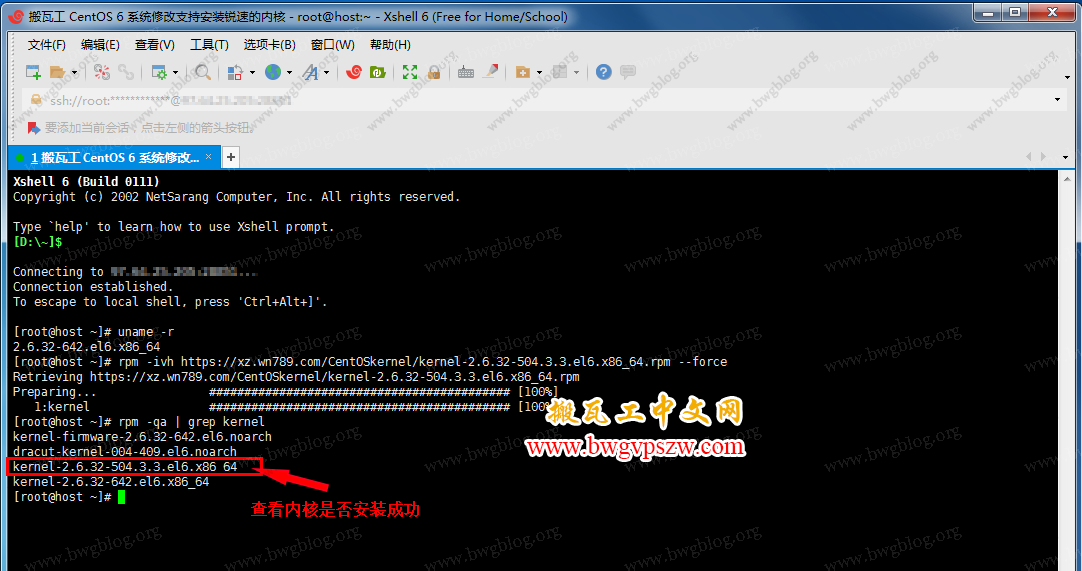
搬瓦工 CentOS 6 更换内核
然后我们重启 VPS,再次查看搬瓦工 CentOS 6 内核是否修改成功:
(输入“reboot”后 SSH 将会断开连接,VPS 将会重新启动)
reboot #重启VPS
重启VPS大约2分钟左右。
然后重新连接SSH,如图:
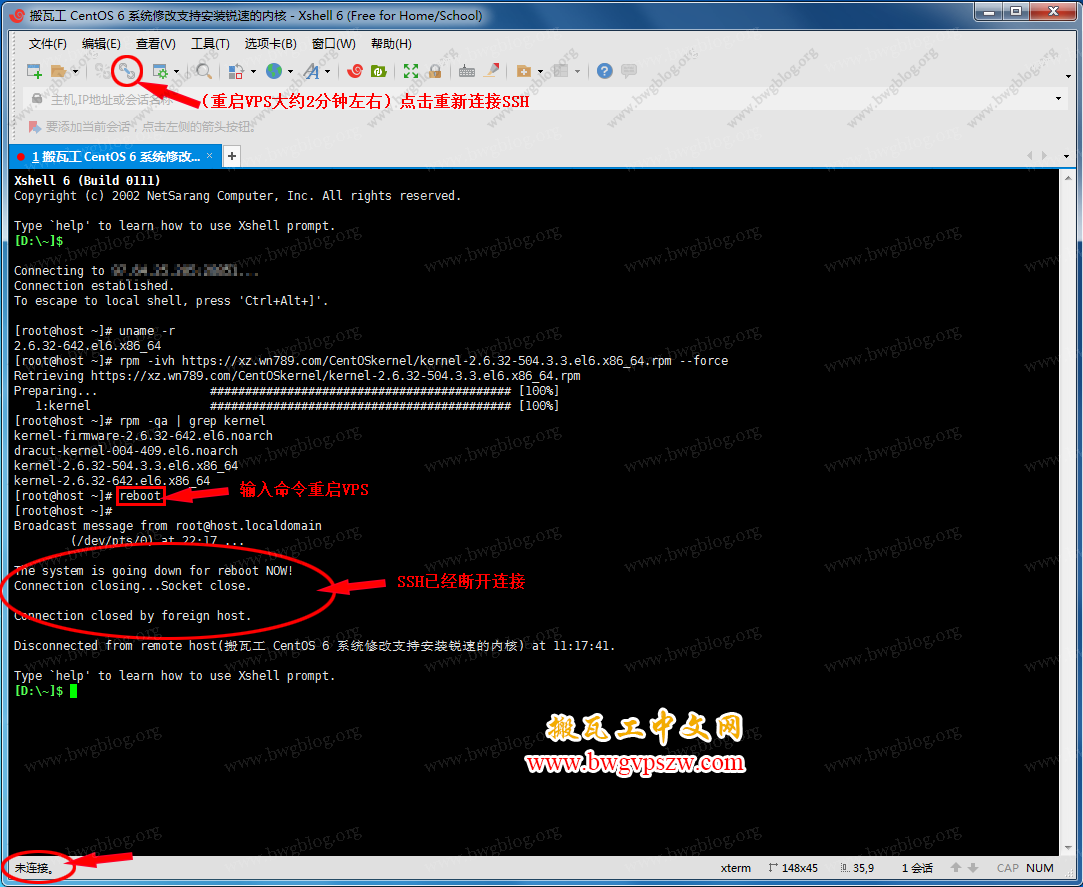
搬瓦工 CentOS 6 更换内核
SSH 再次连接成功后输入命令查看内核是否修改成功:如图:
uname -r #当前使用内核版本
输入命令回车即可查看当前 VPS 内核版本,如图:
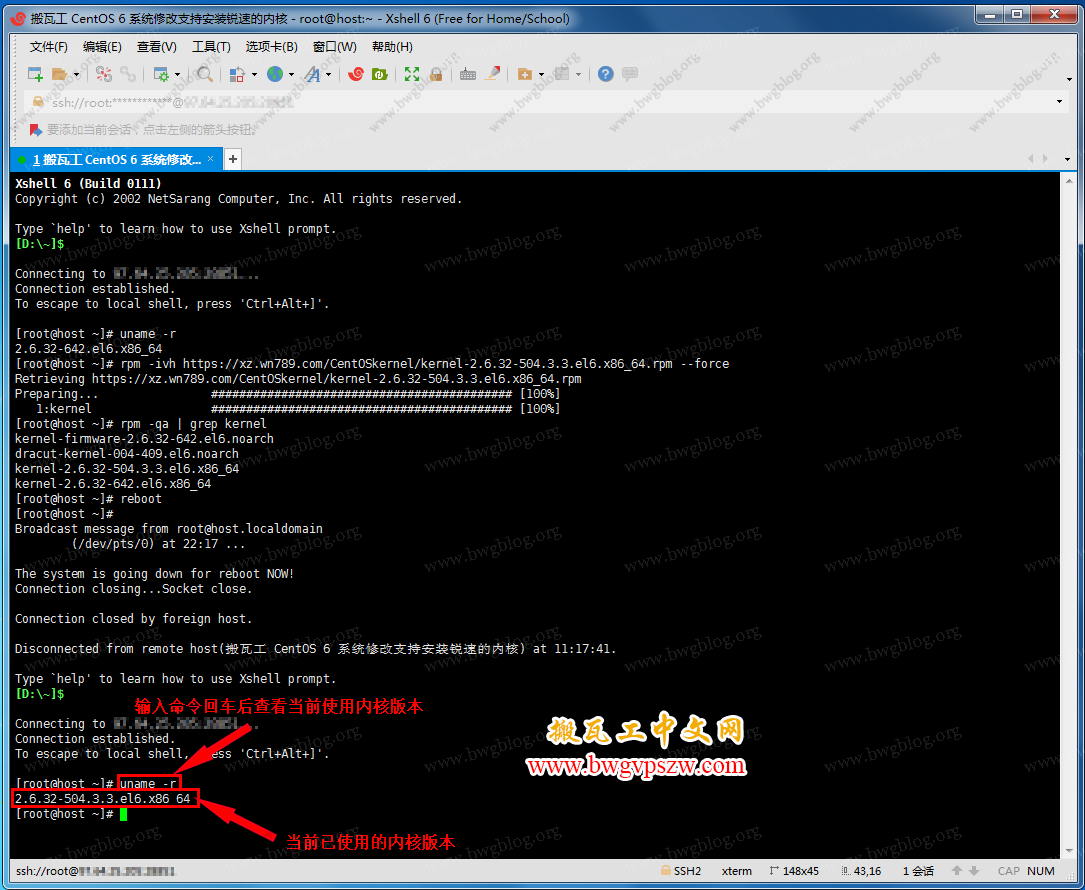
搬瓦工 CentOS 6 更换内核
可以看到搬瓦工 CentOS 6 系统支持安装锐速的内核已经更换完成,下面我们就可以进行安装锐速加速脚本了。
搬瓦工方案介绍
下面是BandwagonHost(搬瓦工)官网在售的VPS方案,有需要的网友可以看看:
搬瓦工CN2 线路(推荐)
搬瓦工CN2 GIA线路(推荐)
以上为Bandwagonhost目前在售的所有VPS方案,共四大线路,请按照需求自行选择。
搬瓦工VPS购买教程:2019年搬瓦工VPS购买教程,使用6.25%优惠码,支付宝付款
搬瓦工最新优惠码:搬瓦工优惠码
搬瓦工 IP 测试地址:搬瓦工所有数据中心IP地址测试及文件测速
未经允许不得转载:搬瓦工中文网 » 搬瓦工 CentOS 6 系统修改支持安装锐速的内核
 搬瓦工中文网
搬瓦工中文网
 2023年搬瓦工优惠码汇总,BandwagonHost优惠码
2023年搬瓦工优惠码汇总,BandwagonHost优惠码 搬瓦工新手入门必读:搬瓦工介绍、机房推荐、购买教程
搬瓦工新手入门必读:搬瓦工介绍、机房推荐、购买教程 2023年最新搬瓦工VPS注册与购买教程,使用6.81%优惠码,支付宝付款
2023年最新搬瓦工VPS注册与购买教程,使用6.81%优惠码,支付宝付款